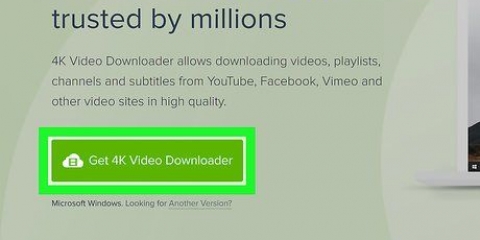Chrome - Klikk på Chrome-menyknappen (☰). klikk på "Lagre siden som" og velg deretter plasseringen der du vil lagre SWF-filen. Firefox og Internet Explorer - Klikk på Fil og deretter på "Lagre siden som". Velg nå plasseringen der du vil lagre SWF-filen. Hvis du ikke kan åpne Fil-menyen, trykk alt. Safari - Klikk på Fil og deretter på "Lagre som". Velg nå plasseringen der du vil lagre SWF-filen.








Last ned swf-filer
Har du funnet et flashspill eller en film du vil ha tilgang til når som helst, hvor som helst, selv når du er offline? De fleste SWF-filer kan enkelt lastes ned ved å se på koden fra nettstedet. I tillegg, hvis du har Firefox, kan du bruke innebygde verktøy for å laste ned SWF-filen.
Trinn
Metode 1 av 2: Chrome, Firefox, Internet Explorer, Safari

1. Last inn siden som inneholder SWF-filen du vil laste ned. Sørg for at filen er fulllastet på nettstedet. Avhengig av størrelsen på filen, kan dette ta en stund.

2. Høyreklikk på siden og velg "Vis sidekilde". Du kan også klikke Ctrl+DU inntrykk. I en ny fane kan du nå se HTML-koden til nettstedet.
Hvis du bruker en Mac, trykk ⌘ cmd+DU

3. trykk .Ctrl+ffor å kunne søke på siden. Dette gjør det lettere å finne SWF-filen.

4. type .swfi søkefeltet. Alle SWF-filer er nå automatisk merket.

5. Bruk pilene under søkefeltet eller på tastaturet for å klikke deg gjennom resultatene.

6. Finn en URL til en SWF-fil hvis navn ligner spillet eller filmen du vil laste ned. Du vil finne flere SWF-filer på mange nettsteder. Pass på at du finner filen som refererer til det riktige spillet eller filmen.
URL-en må være gyldig. Noen nettsteder har nettadresser med tegn som /, som ikke lastes helt inn. Sørg for at nettstedet du bruker laster fullt ut.

7. Kopier hele URL-en til SWF-filen. Sørg for at URL-en slutter med ".swf". Slik laster du SWF-filen direkte.

8. Lim inn URL-en i en ny fane. trykk ↵ Enter for å laste SWF-filen. Hvis du kopierte riktig URL, skal filen nå kunne lastes helt inn.

9. Åpne nettleserens meny for å lagre filen. Den beste måten å gjøre dette på varierer fra nettleser:

10. Åpne SWF-filen. Når du har lastet ned filen, drar du den inn i en nettleser for å åpne den.
Metode 2 av 2: Firefox

1. Last inn siden som inneholder SWF-filen du vil laste ned. Sørg for at filen er fullastet.

2. Høyreklikk på nettsiden og velg "Vis sidekilde".

3. Klikk på "Media" fanen. En liste over alle mediefiler på siden åpnes nå.

4. klikk på "Snill" for å sortere listen etter filtype.

5. Rull ned og finn Objekter.

6. Velg SWF-filen du vil laste ned. Filnavnet vil sannsynligvis ha noe å gjøre med innholdet i filen.

7. klikk på .Lagre som... . Velg nå plasseringen der du vil lagre filen.

8. Åpne SWF-filen. Når du har lastet ned filen, drar du den inn i en nettleser for å åpne den.
Artikler om emnet "Last ned swf-filer"
Оцените, пожалуйста статью
Populær